
Michael Cain
0
2899
578
 Вы пользователь Mac, который не удосужился разработать ярлыки для специальных символов? Ты не одинок. Большинство новых пользователей Mac разработают несколько быстрых ярлыков для своих любимых инструментов и полагают, что остальные они разработают позже. Потом они понимают, что годы спустя, что никогда не наступит!
Вы пользователь Mac, который не удосужился разработать ярлыки для специальных символов? Ты не одинок. Большинство новых пользователей Mac разработают несколько быстрых ярлыков для своих любимых инструментов и полагают, что остальные они разработают позже. Потом они понимают, что годы спустя, что никогда не наступит!
Что ж, хорошая новость заключается в том, что символы специального языка невероятно легко сделать на Mac. Как только вы начнете, вы увидите, что он следует простому шаблону, позволяющему легко запомнить ваши любимые и на ходу вырабатывать менее часто используемые символы, когда они вам нужны. Когда вы по-настоящему освоитесь, вы никогда не захотите возвращаться к другой операционной системе..
Зачем учить ярлыки для акцентов?
Прелесть этих сочетаний в том, что вам никогда не придется снова переключать клавиатуры. Оставайтесь с клавиатурой, которую вы предпочитаете для повседневного использования, и добавляйте акценты, когда это необходимо. Больше не нужно возиться с картой персонажей!
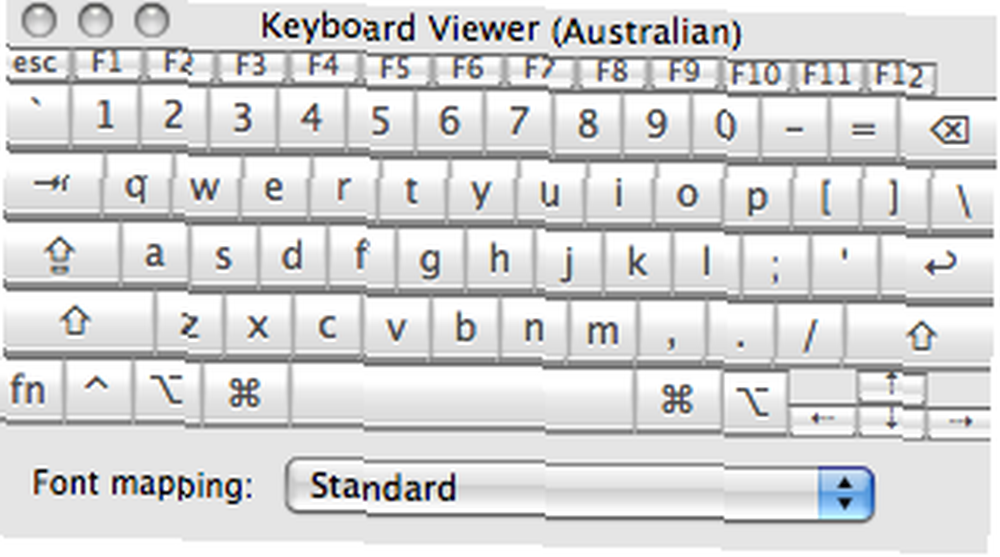
Поверьте мне, гораздо проще придерживаться клавиатуры QUERTY, чем переходить на клавиатуру AZERTY. Кроме того, если вы перешли на другую клавиатуру, вам все равно нужно помнить, где они ставят акценты, которые вы ищете.
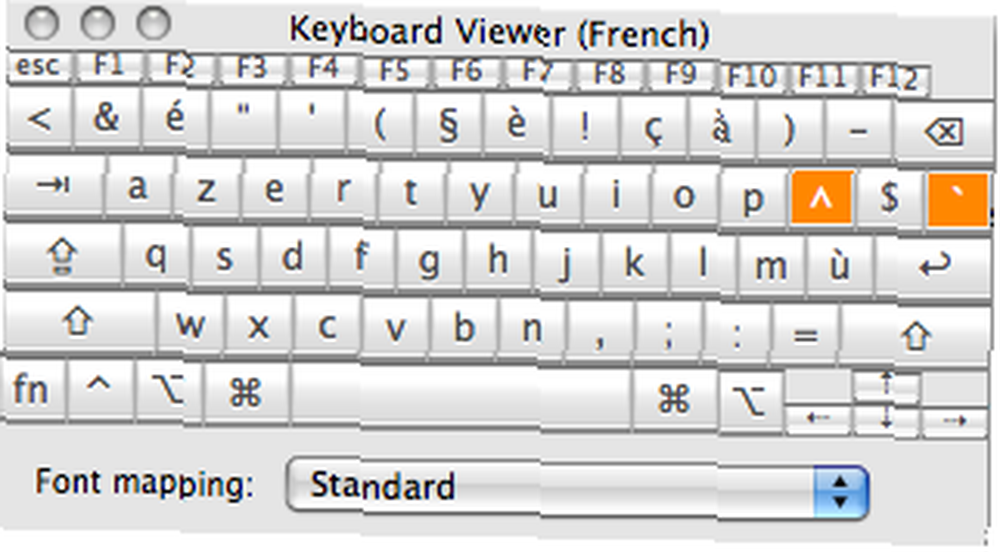
Трюк
Ключом к запоминанию всех этих паттернов является понимание того, что они следуют обычной схеме. Каждый тип акцента связан с письмом, с которым он часто используется в письменной форме. Например, ´ связано с е, потому что à © встречается чаще, чем á или³, в то время как ¨ связан с вами. Очевидно, что это не всегда будет самой распространенной ассоциацией, поскольку языки сильно различаются по использованию акцента, но в конечном итоге это поможет вам вспомнить, какой акцент подходит к какому ключу..
Формат ярлыка
Все эти сочетания клавиш построены с использованием одной и той же комбинации клавиш: вы набираете и держите OPTION, затем клавишу для типа акцента, затем букву, которую вы хотите с этим акцентом.
Например, ключ, чтобы помнить для острого акцента, является e. Удерживайте OPTION и нажмите e, затем введите нужный символ с ударением. Итак, OPTION и e, сопровождаемые e, дают вам à ©, а OPTION и e и a дают вам á. Чтобы написать его заглавными буквами, вы должны использовать сдвиг при наборе буквы. Это операция, состоящая из двух частей, поэтому вы должны ввести OPTION-e, а затем SHIFT-e, чтобы получить É.
Для некоторых символов вам просто нужно удерживать OPTION и нажать букву. Для столиц используйте OPTION-SHIFT-ваш выбор.
Добавление знаков ударения на буквы и другие иностранные символы
Вот краткие примеры акцента.
Острый Акцент ´ - á à © Ã- ó ú
ВАРИАНТ е, сопровождаемый гласным.
Могильный Акцент '- МГ¨ ì ò ù
ВАРИАНТ 'с последующим гласным.
Умляут / TRA © ма ¨ - ä à «Ã¯ ö ü ÿ
ВАРИАНТ u, сопровождаемый гласным или y.
Circumflex ˆ- â ê î ô à »
ВАРИАНТ Я последовал гласный.
Тильда Ëœ - à ± õ à £
ВАРИАНТ n, затем n, o или a.
Nordic ø
ВАРИАНТ o.
Nordic å
ВАРИАНТ А.
Седилья / Седиль - М§
ВАРИАНТ c.
Оригинальная лигатура Å“
ВАРИАНТ q.
AE лигатура М¦
ВАРИАНТ.
Иностранная пунктуация
Испанские / французские кавычки «»
OPTION \ и OPTION SHIFT \.
Вверх ногами восклицательный знак ¡
ОПЦИЯ 1.
Перевернутый вопросительный знак ¿
ВАРИАНТ? (Что на самом деле является ОПЦИЯ SHIFT /).
Денежные знаки
Символ евро¬
ВАРИАНТ СДВИГА 2.
Фунт стерлингов £
ВАРИАНТ 3.
Цент Символ ¢
ВАРИАНТ 4.
Символ иены ¥
ВАРИАНТ y.
Дополнительные методы и символы
Есть много других символов, которые можно найти таким образом. Страницы справки Mac OS X предлагают использовать программу просмотра клавиатуры для поиска новых комбинаций. Чтобы настроить это, сделайте, чтобы Меню Apple> Системные настройки> Международный.
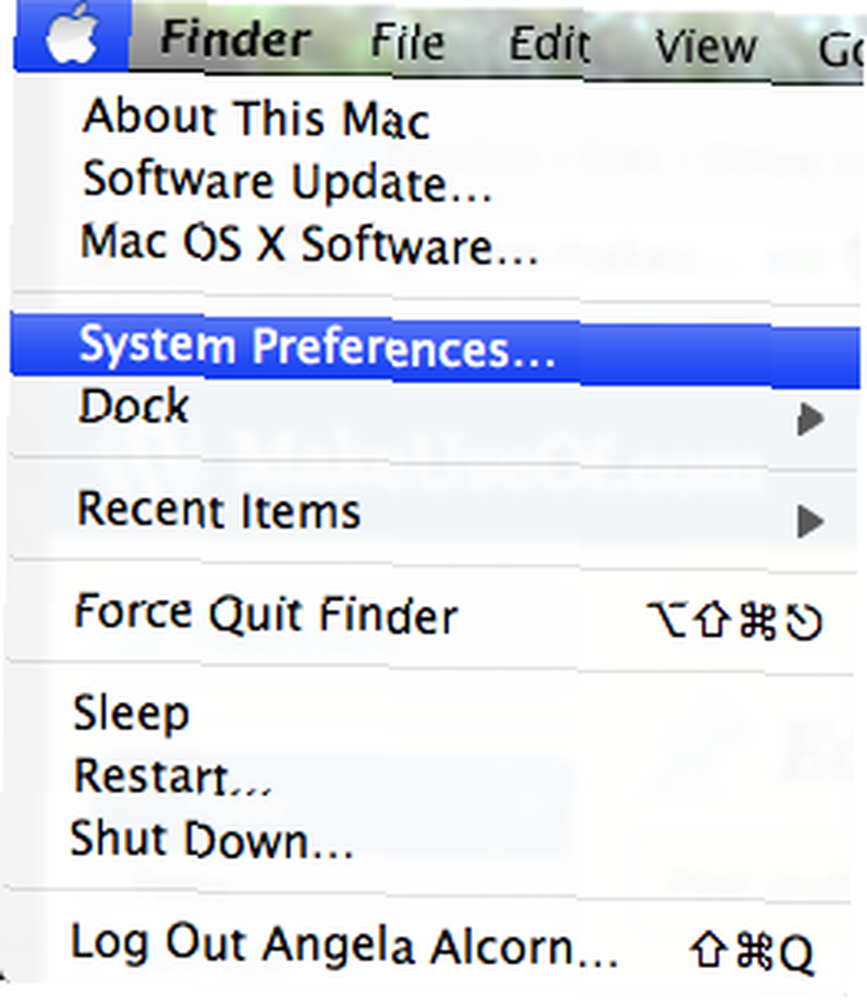
Тогда убедитесь Палитра персонажей а также Просмотрщик клавиатуры включены.
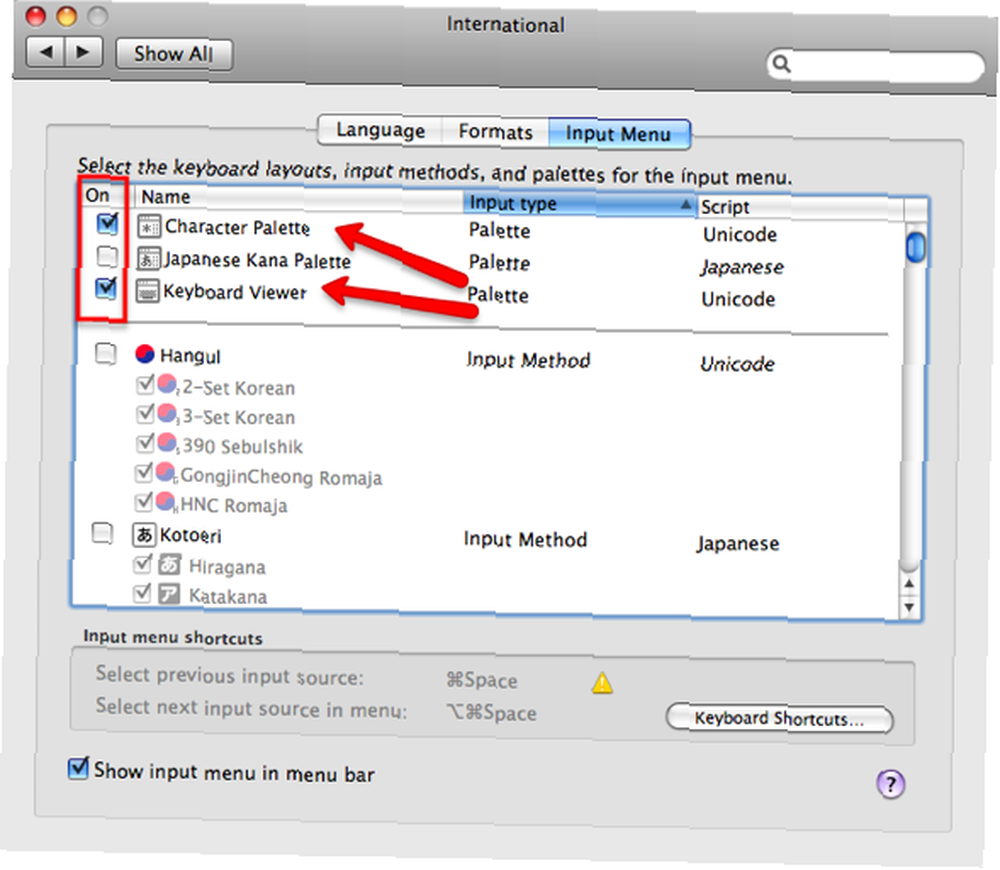
Чтобы открыть Keyboard Viewer, перейдите к международному флагу в правой части строки меню и выберите Показать средство просмотра клавиатуры.
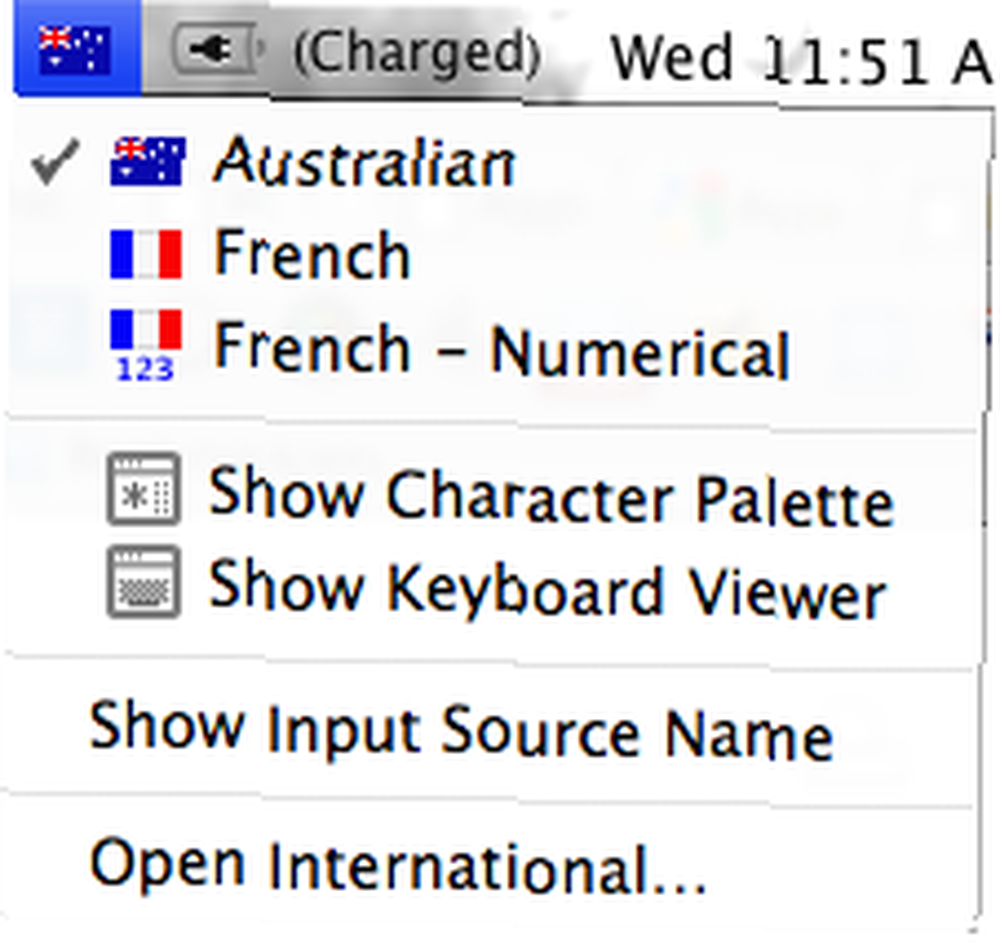
Теперь вы сможете набирать и удерживать OPTION и видеть все возможности быстрого доступа. Это также простое напоминание, если вы забудете одну из своих любимых.
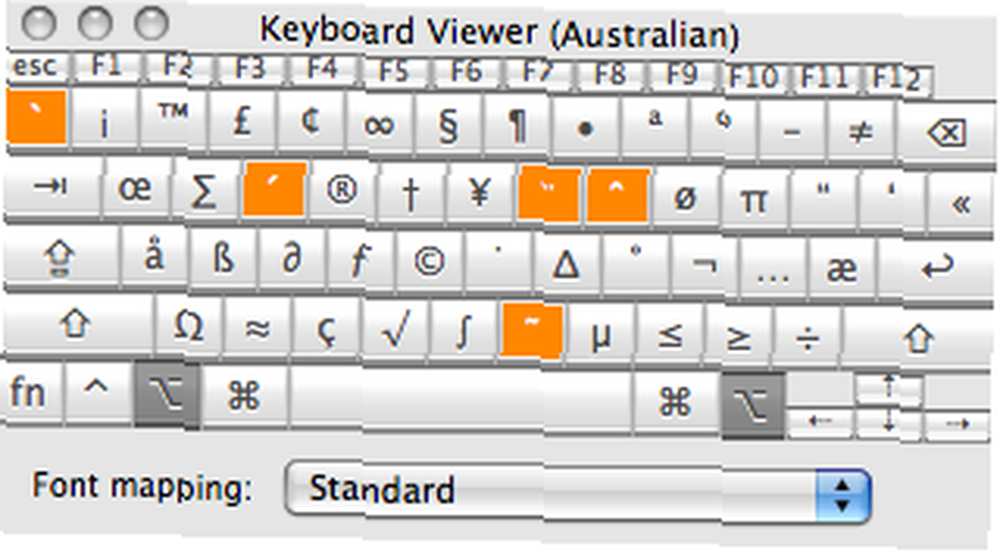
Карта персонажей также может пригодиться, если вы забыли ярлыки.
Дополнительные ярлыки и советы для Mac OS X
Очевидно, вы поклонник ярлыков MacOS и языковых настроек, так что вот еще несколько замечательных статей, которые вам понравятся.
- Mac OS Ярлык Шпаргалка [PDF]
- Mac OS Firefox Шпаргалка [PDF]
- Как добавить новые ярлыки в Mac OS X с помощью Spark Как добавить новые ярлыки в Mac OS X с помощью Spark Как добавить новые ярлыки в Mac OS X с помощью Spark
Если у вас есть отличные приемы для управления несколькими языками в Mac OS X, сообщите нам об этом в комментариях!
Изображение предоставлено: ShutterStock











